shotcut 视频处理之自由剪辑,又快又方便
有时候,我们录制的视频太长,在上传视频的时候,由于视频超过大小范围导致无法上传。也有时候为了推广,需要将一个大视频剪辑成多个小视频,或者只剪辑视频中的精华部分。那么该怎么剪辑视频?现在越来越多的用户会用 剪辑视频。它不仅剪辑速度非常快,还能提供用户自由剪辑的功能。对此,很多新用户都着急着想要了解 如何剪辑视频,所以,本文将为新用户们讲解 剪辑视频的方法。
如何剪辑视频素材?
1. 首先,用户将 打开,在其主界面左上方处点击“打开文件”。
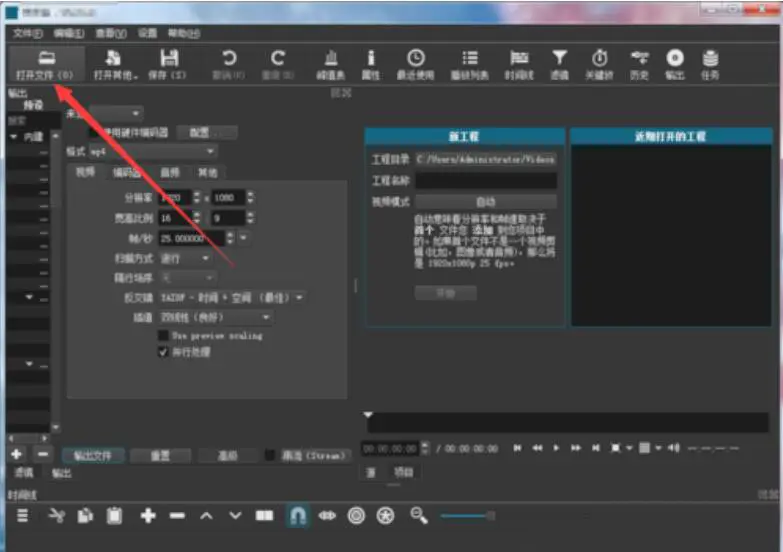
2. 用户选择需要 剪辑的视频,点击“打开”按钮,将该视频导入 。

3. 然后,在 的操作界面中,可以发现已经将需要剪辑的视频成功导入。用户可以参考如下图,在视频的下方,通过拉动剪辑条来选取需要 剪辑的视频内容。

4. 当剪辑的部分确定后,用户点击 操作界面左上方的“文件”,从其下拉菜单中点击“输出视频”。

5. 接下来, 会弹出如下图的视频设置,用户可以设置视频输出的分辨率、帧率等详细数值,让剪辑后的视频高质量输出,之后点击“输出文件”的按钮。

6. 最后,用户还需要设置 剪辑后的视频输出路径。

在剪辑视频的过程中,如果视频只是想要做些细微调整的话,那可以通过轨道尺度来调整。因为直接用鼠标来拖放的话,会发现有时候比较难对齐。一般来说,用 剪辑视频,都是一分钟左右就能完成,速度非常快。
声明:本站所有文章资源内容,如无特殊说明或标注,均为采集网络资源。如若本站内容侵犯了原著者的合法权益,可联系本站删除。



